Parooli lisamine Pagesi dokumendile iPhone’is, iPadis ja Macis
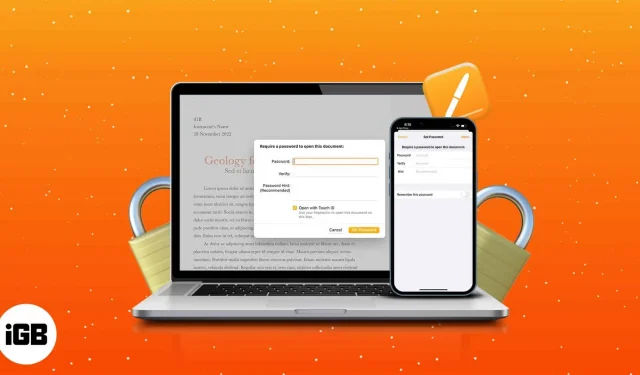
Apple Pagesi rakendus võimaldab teil dokumente luua ja neid oma maitse järgi isikupärastada. Andmete turvalisus on tundlike dokumentide (nt lepingud, lepingud ja muud failid) kirjutamisel kriitilise tähtsusega. See artikkel näitab, kuidas lisada iPhone’is, iPadis ja Macis olevale Pagesi dokumendile parool.
- Kuidas kaitsta lehtede dokumente Macis parooliga
- Kuidas kaitsta lehtede dokumente iPhone’is ja iPadis parooliga
Kuidas kaitsta lehtede dokumente Macis parooliga
Enne alustamist juhin tähelepanu sellele, et te ei saa oma lehtede parooli taastada, kui selle unustate. Seetõttu valige parool, mida te ei unusta, või kirjutage see turvaliselt üles. Õpime seda nüüd tegema.
- Avage Launchpad või kasutage Spotlighti otsingut.
- Käivitage leheküljed.
- Avage dokument, mida soovite parooliga kaitsta.
- Klõpsake ekraani menüüriba vasakus ülanurgas vahekaarti Fail.
- Valige Määra parool.
- Sisestage oma parool ja kinnitage.
- Valige Määra parool.
Lubage juurdepääs Touch ID-le, märkides märkeruudu „Ava Touch ID-ga”. Parooli meeldejätmiseks lisage ka paroolivihje.
Lukustatud dokumentide avamiseks Macis
Maci rakenduses Pages üksuste avamiseks järgige allolevaid juhiseid.
- Käivitage leheküljed.
- Valige dokument → klõpsake nuppu Ava.
- Kasutage Touch ID-d.
Teise võimalusena võite klõpsata “Kasuta parooli” → sisestage parool → “OK”. Rakenduse Pages turvalistel lehtedel võite näha tabaluku ikooni.
Muutke või eemaldage Maci Pagesi dokumendi parool
- Käivitage Lehed → Fail.
- Minge parooli muutmiseks.
- Klõpsake nuppu Eemalda parool.
Kui soovite lehtedel oleva dokumendi parooli muuta, peate järgima ülaltoodud samme 1-3, sisestama vana salasõna → uus parool → kinnitama → vali “Muuda parooli”.
Seadistage Macis parooliga kaitstud dokumentide jaoks Touch ID
- Klõpsake ekraani vasakus ülanurgas Apple’i logol.
- Valige Süsteemieelistused.
- Avage Touch ID ja pääsukood.
- Klõpsake nuppu Lisa sõrmejälg.
- Sisestage parool → Ava.
- Järgige ekraanil kuvatavaid juhiseid.
- Klõpsake nuppu Valmis.
Kui teil on probleeme macOS Monterey seadistamise või kasutamisega, järgige meie artiklit Touch ID ja paroolid.
Kui kasutate sama Apple ID-d, sünkroonitakse Pagesi dokumendid teie Macist automaatselt teie iPhone’iga.
Kuidas kaitsta lehtede dokumente iPhone’is ja iPadis parooliga
- Avage oma iPhone’is rakendus Pages.
- Puudutage dokumenti, mida soovite parooliga kaitsta.
- Valige kolm punkti → Dokumendi suvandid.
- Valige Määra parool.
- Sisestage parool ja kinnitage.
- Klõpsake nuppu Valmis.
Kui teil on Face ID sisse lülitatud, näete oma iPhone’i parooliga kaitstud lehtede dokumendis valikut „Ava näo ID-ga”. Samuti saate end aidata, kui annate väljale Vihjed paroolivihje.
Kui teil pole oma seadme jaoks aktiivset näo ID-d, saate lubada funktsiooni Pea meeles see parool.
Märge. Kui määrate dokumendile parooli, näete lukuikooni.
Avage lukustatud Pagesi dokumendid iPhone’is ja iPadis
- Käivitage leheküljed.
- Puudutage turvatud dokumenti.
- Valige viibal OK. Kas soovite lubada lehtedel kasutada näo ID-d?
- Skaneerige oma nägu.
Pärast kahte ebaõnnestunud Face ID katset palutakse teil sisestada pääsukood.
Eemaldage iPhone’is ja iPadis Pagesi dokumendist parool
- Avage Lehed → kaitstud dokument.
- Avage kolm punkti → Dokumendi suvandid.
- Puudutage valikut Muuda parooli.
- Keela nõutav parool.
- Sisestage oma parool.
- Klõpsake nuppu Valmis.
KKK
Sageli saame parooliga kaitstud PDF-e, eriti olulise tööteabe jaoks. See võib olla üsna tüütu ja raskesti meeldejääv. Seega, kui soovite õppida, kuidas PDF-failidest paroole eemaldada, vaadake artiklit, kuidas PDF-failidest paroole eemaldada.
Kas krüpteerisite Pagesi dokumendi?
Nüüd, kui olete õppinud, kuidas oma iPhone’is, iPadis või Macis Pagesi dokumendile parooli lisada, saate vaadata ka lisafailide, näiteks piltide või PDF-ide kaitsmist. Kui teil on lisaprobleeme, jätke kommentaar ja ma vastan esimesel võimalusel.



Lisa kommentaar